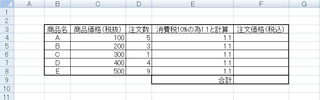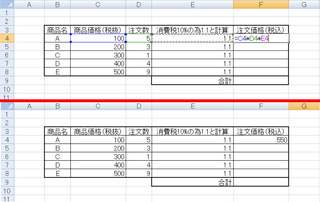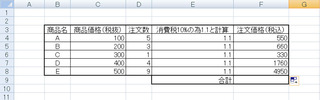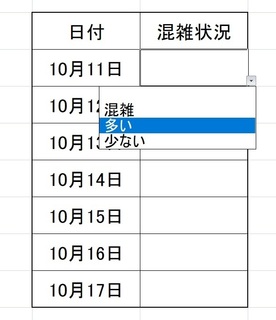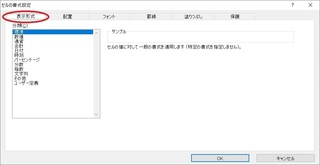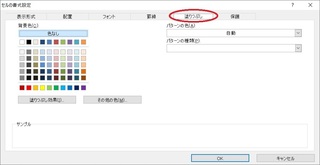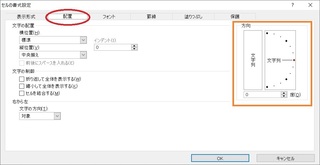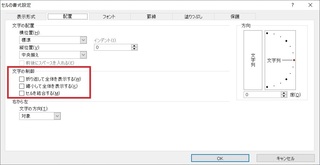�G�N�Z���̏����� �`�I�[�g�t�B��03�`
2019�N09��29��
�݂Ȃ��܁A����ɂ��́[(*�L�ցM*)�
�Ԃł�(*�L�ցM*)
���̋L���������Ă���̂�9��28���ߑO10���߂��ł��B
�����A����9��28���ߌ�4��15�����烉�O�r�[W�t�A���{�A�C�������h�킪����܂��I
�͂����茾���܂��I
�����O�r�[�S��������܂�����I�i�h�[���I�I�j
�Ȃ�ł����ǁA���W�I���Ă��邩���A�C�������h�����E�����L���O2�����Ă��Ƃ͒m���Ă܂��B
�������Ȃ�A�������킢�ɂȂ邻���ł��B
���̓��O�r�[�͂܂������킩��Ȃ��āA���{�̃��j�t�H�[�����Ԃ̎ȁX���x�����m��܂���(;^��^)
�Ȃ̂ŁA�撣��[�Ƃ��������Ȃ��ł��B
�ł��A���{��\�̊F����͂����Ɩ{�C�̊撣������Ă����̂ł��傤����A�撣��Ƃ������������݂Ȍ��t�ł����A�X�|�[�c�}���V�b�v�ɂ̂��Ƃ肢�����������Ăق����ł�(*�L�ցM*)
���́A�X�|�[�c�ϐ�͌��\�D���ȕ��ŁA��ɖ싅���D���ł�(*�L�ցM*)
�Ȃ̂ŁA�싅�����̓��[�������Ƃ킩��܂�(*�L�ցM*)
�ق��͂�����Ɓc�c(�L�E�ցE�M)
����Ȏ��Ȃ̂ŁA����W�t�̂Ƃ������������Ăɂ킩�߂��Č����Ȃ�ł����ǁi�����g������ꍇ�j�A����̃��O�r�[�̃A�C�������h�킾���͉������悤�Ǝv���Ă��܂��B
���E�����L���O2�ʂƂǂ�Ȏ������J��L����̂��������̂��f���ȗ��R�ł�(*�L�ցM*)
�Ƃ������ƂŁA������4��15�����y���݂ł�(*�L�ցM*)
�ł́A�����͍���Ɉ��������A�G�N�Z���̏������ɂȂ�܂��B
�I�[�g�t�B���Ŏ����I�[�g�t�B��������ǂ��Ȃ邩�Ƃ������Ƃ��������Ǝv���܂��B
�ł́A�P��̎���ł��B
���A���̋L���������Ă���9��28�����_�ł�����ł�8���ł��B
���ƁA3�����10��1���ɂ�10%�ɂȂ�܂��B
�����ŁA�������ȒP�Ȏ���ł����A����Ŕ����̏��i������ō��݂̒l�i�Ɍv�Z����v�Z���͂ǂ̂悤�Ȃ��̂ł��傤�H
�����́A����Ŕ����̏��i×8%�Ȃ�1.08�i10%�Ȃ�1.1�j������ō��݂̒l�i
�ƂȂ�܂��B
�ł́A�摜�̂悤�Ȑ����̏ꍇ�A�ǂ�����Čv�Z�����܂��傤�H
�����̋��ߕ����Ɍ����ƁAC��̏��i���i�i�Ŕ��j��D��̒��������|���āA�����E��̏���Łi1.1�j���|�����Ɠ��������߂��܂��B
���ۂ̎���1����o���ƁA
=C4*D4*E4
�ƂȂ�܂��B
�ł́A���ۂ�F4�ɓ��������߂Ă݂܂��傤�B
����̓I�[�gSUM�͎g��Ȃ��̂ŁA���ړ��͂�����N���b�N������œ��������߂܂��B
�@������\��������F4���N���b�N����B
�A���p��=��łB
�BC4���N���b�N����B
�C���p��*��łB
�DD4���N���b�N����B
�E���p��*��łB
�FE4���N���b�N����B
�G�ł������ʂ�=C4*D4*E4�ƂȂ��Ă��邱�Ƃ��m�F���āA�G���^�[�������B
���̉摜�̏ꍇ�A�����͉摜�̉����̗l��550�ƂȂ�܂��B
���āA�ł�������550�Ɛ��������Ƃ��m�F������ŁA�����������߂�F4���N���b�N���܂��B
�����āA�E���ɂ��鏬�����ȍ����{�^���i�n���h���j���h���b�O&�h���b�v��F8�܂ň��������ė����܂��傤�B
����ƁA�摜�̗l�ɃI�[�g�t�B���ł����Ǝv���܂��I
�Ō�ɁA�I�[�gSUM�̕��K�Ƃ��č��v���o���Ă݂܂��傤(*�L�ցM*)
���Ȃ݂ɁA�I�[�gSUM���������ʁA������8250�ƂȂ�܂�(*�L�ցM*)
�����܂łŁA�I�[�g�t�B���Ɋւ��Ă͏I���I �ƌ��������Ƃ���ł����A������֗��@�\���G�N�Z���ɂ͂����̂ŁA���ꂪ�I�������I�[�g�t�B���͏I���ɂȂ�܂��I
�Ȃ̂ŁA���������撣��܂��傤��(*�L�ցM*)
���Ȃ݂ɁA����̋L���͓��j�ɏ����̂ŁA�b�x��ƂȂ�܂�(*�L�ցM*)
�������������ƍ�����Y�ݒ��ł�(*�L�ցM*)
�Ƃ������Ƃō���͂��̕ӂŁ[(*�L�ցM*)�
~~~�S(*'��'*)o �}�^�l�[��




�Ԃł�(*�L�ցM*)
���̋L���������Ă���̂�9��28���ߑO10���߂��ł��B
�����A����9��28���ߌ�4��15�����烉�O�r�[W�t�A���{�A�C�������h�킪����܂��I
�͂����茾���܂��I
�����O�r�[�S��������܂�����I�i�h�[���I�I�j
�Ȃ�ł����ǁA���W�I���Ă��邩���A�C�������h�����E�����L���O2�����Ă��Ƃ͒m���Ă܂��B
�������Ȃ�A�������킢�ɂȂ邻���ł��B
���̓��O�r�[�͂܂������킩��Ȃ��āA���{�̃��j�t�H�[�����Ԃ̎ȁX���x�����m��܂���(;^��^)
�Ȃ̂ŁA�撣��[�Ƃ��������Ȃ��ł��B
�ł��A���{��\�̊F����͂����Ɩ{�C�̊撣������Ă����̂ł��傤����A�撣��Ƃ������������݂Ȍ��t�ł����A�X�|�[�c�}���V�b�v�ɂ̂��Ƃ肢�����������Ăق����ł�(*�L�ցM*)
���́A�X�|�[�c�ϐ�͌��\�D���ȕ��ŁA��ɖ싅���D���ł�(*�L�ցM*)
�Ȃ̂ŁA�싅�����̓��[�������Ƃ킩��܂�(*�L�ցM*)
�ق��͂�����Ɓc�c(�L�E�ցE�M)
����Ȏ��Ȃ̂ŁA����W�t�̂Ƃ������������Ăɂ킩�߂��Č����Ȃ�ł����ǁi�����g������ꍇ�j�A����̃��O�r�[�̃A�C�������h�킾���͉������悤�Ǝv���Ă��܂��B
���E�����L���O2�ʂƂǂ�Ȏ������J��L����̂��������̂��f���ȗ��R�ł�(*�L�ցM*)
�Ƃ������ƂŁA������4��15�����y���݂ł�(*�L�ցM*)
�ł́A�����͍���Ɉ��������A�G�N�Z���̏������ɂȂ�܂��B
�I�[�g�t�B���Ŏ����I�[�g�t�B��������ǂ��Ȃ邩�Ƃ������Ƃ��������Ǝv���܂��B
�ł́A�P��̎���ł��B
���A���̋L���������Ă���9��28�����_�ł�����ł�8���ł��B
���ƁA3�����10��1���ɂ�10%�ɂȂ�܂��B
�����ŁA�������ȒP�Ȏ���ł����A����Ŕ����̏��i������ō��݂̒l�i�Ɍv�Z����v�Z���͂ǂ̂悤�Ȃ��̂ł��傤�H
�����́A����Ŕ����̏��i×8%�Ȃ�1.08�i10%�Ȃ�1.1�j������ō��݂̒l�i
�ƂȂ�܂��B
�ł́A�摜�̂悤�Ȑ����̏ꍇ�A�ǂ�����Čv�Z�����܂��傤�H
�����̋��ߕ����Ɍ����ƁAC��̏��i���i�i�Ŕ��j��D��̒��������|���āA�����E��̏���Łi1.1�j���|�����Ɠ��������߂��܂��B
���ۂ̎���1����o���ƁA
=C4*D4*E4
�ƂȂ�܂��B
�ł́A���ۂ�F4�ɓ��������߂Ă݂܂��傤�B
����̓I�[�gSUM�͎g��Ȃ��̂ŁA���ړ��͂�����N���b�N������œ��������߂܂��B
�@������\��������F4���N���b�N����B
�A���p��=��łB
�BC4���N���b�N����B
�C���p��*��łB
�DD4���N���b�N����B
�E���p��*��łB
�FE4���N���b�N����B
�G�ł������ʂ�=C4*D4*E4�ƂȂ��Ă��邱�Ƃ��m�F���āA�G���^�[�������B
���̉摜�̏ꍇ�A�����͉摜�̉����̗l��550�ƂȂ�܂��B
���āA�ł�������550�Ɛ��������Ƃ��m�F������ŁA�����������߂�F4���N���b�N���܂��B
�����āA�E���ɂ��鏬�����ȍ����{�^���i�n���h���j���h���b�O&�h���b�v��F8�܂ň��������ė����܂��傤�B
����ƁA�摜�̗l�ɃI�[�g�t�B���ł����Ǝv���܂��I
�Ō�ɁA�I�[�gSUM�̕��K�Ƃ��č��v���o���Ă݂܂��傤(*�L�ցM*)
���Ȃ݂ɁA�I�[�gSUM���������ʁA������8250�ƂȂ�܂�(*�L�ցM*)
�����܂łŁA�I�[�g�t�B���Ɋւ��Ă͏I���I �ƌ��������Ƃ���ł����A������֗��@�\���G�N�Z���ɂ͂����̂ŁA���ꂪ�I�������I�[�g�t�B���͏I���ɂȂ�܂��I
�Ȃ̂ŁA���������撣��܂��傤��(*�L�ցM*)
���Ȃ݂ɁA����̋L���͓��j�ɏ����̂ŁA�b�x��ƂȂ�܂�(*�L�ցM*)
�������������ƍ�����Y�ݒ��ł�(*�L�ցM*)
�Ƃ������Ƃō���͂��̕ӂŁ[(*�L�ցM*)�
~~~�S(*'��'*)o �}�^�l�[��
�^�O�F�I�[�g�t�B��
���̋L���ւ̃R�����g
�R�����g������